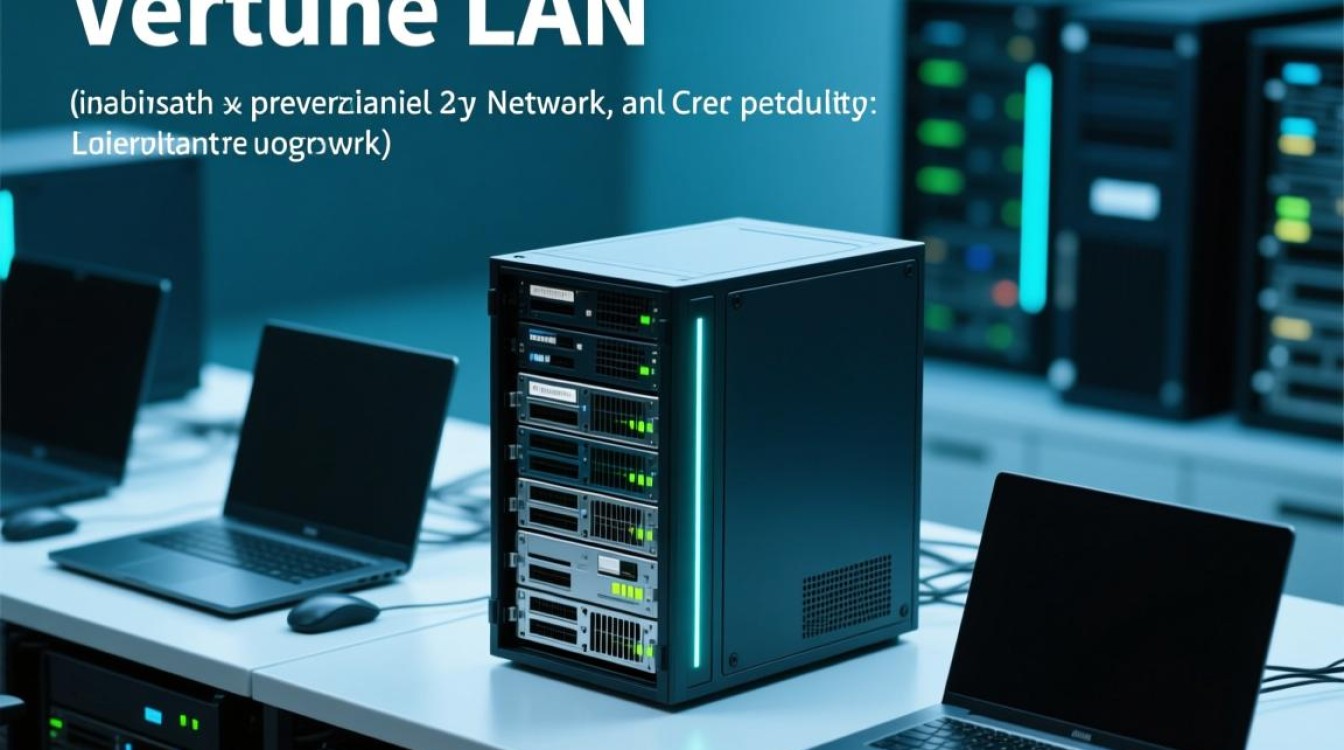虚拟机切换蓝屏是许多虚拟机用户可能遇到的问题,尤其在频繁切换虚拟机或运行资源密集型任务时,系统突然蓝屏不仅影响工作效率,还可能导致数据丢失,本文将从原因分析、排查步骤和解决方案三个方面,帮助用户全面理解和处理这一问题。

虚拟机切换蓝屏的常见原因
虚拟机切换蓝屏通常与系统资源冲突、驱动问题或配置不当有关,以下是几个主要原因:
-
资源不足
当物理机内存或CPU资源紧张时,虚拟机切换可能导致系统资源分配失败,引发蓝屏,同时运行多个虚拟机且未设置合理的资源上限,容易导致资源耗尽。 -
虚拟化软件兼容性问题
不同版本的虚拟化软件(如VMware、VirtualBox)可能与操作系统或硬件驱动不兼容,尤其是在更新系统或虚拟化工具后,驱动冲突可能引发蓝屏。 -
快照或休眠文件损坏
虚拟机的快照文件或休眠状态文件如果损坏,在切换虚拟机时可能导致系统读取错误,从而触发蓝屏。 -
硬件虚拟化功能未启用
CPU的虚拟化技术(如Intel VT-x或AMD-V)未在BIOS中启用,会导致虚拟机运行不稳定,切换时容易出现蓝屏。
排查步骤
检查系统资源
通过任务管理器查看物理机的CPU、内存使用率,如果资源占用过高,尝试关闭不必要的程序或调整虚拟机的资源分配。

更新虚拟化软件和驱动
确保虚拟化软件(如VMware Workstation)和系统驱动程序为最新版本,VMware Tools的更新可解决许多兼容性问题。
检查快照和休眠文件
删除或修复损坏的快照文件,避免在切换虚拟机时加载异常数据,禁用虚拟机的休眠功能(通过虚拟机设置关闭“启用休眠”)。
启用硬件虚拟化功能
重启电脑进入BIOS,确保CPU的虚拟化技术已启用,不同品牌的BIOS设置路径可能不同,通常在“Advanced”或“Security”选项中。
查看蓝屏代码
记录蓝屏错误代码(如0x0000007B、0x000000D1),通过代码可快速定位问题原因,0x0000007B通常与存储驱动相关,而0x000000D1可能指向驱动冲突。
解决方案
优化资源分配
在虚拟机设置中,为每个虚拟机分配合理的CPU核心数和内存大小,避免物理机资源过载,为开发环境虚拟机分配4GB内存和2个CPU核心,而非占用全部资源。
重新安装虚拟化软件
如果更新驱动无效,尝试卸载并重新安装虚拟化软件,确保安装过程中选择“自定义安装”并勾选“修复”选项。

禁用不必要功能
关闭虚拟机的3D加速、USB设备支持等功能,减少驱动冲突的可能性,在VMware设置中禁用“3D图形加速”可避免显卡驱动问题。
使用虚拟机克隆或重建
如果问题持续存在,可尝试克隆当前虚拟机或重新创建一个新虚拟机,排除原虚拟机配置损坏的可能性。
联系技术支持
如果以上方法均无效,可能是硬件故障或系统深层问题,建议联系虚拟化软件官方技术支持或硬件厂商进行进一步诊断。
预防措施
为避免虚拟机切换蓝屏,建议采取以下预防措施:
- 定期更新虚拟化软件和系统补丁;
- 避免同时运行过多虚拟机,合理分配资源;
- 定期清理虚拟机快照,避免文件损坏;
- 启用硬件虚拟化功能并保持BIOS设置为最优状态。
通过以上方法,用户可以有效减少虚拟机切换蓝屏的发生概率,提升虚拟化环境的稳定性和可靠性。